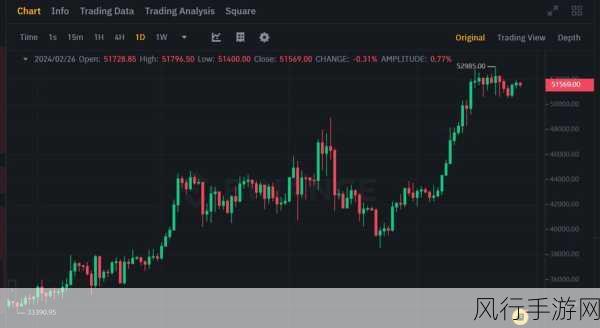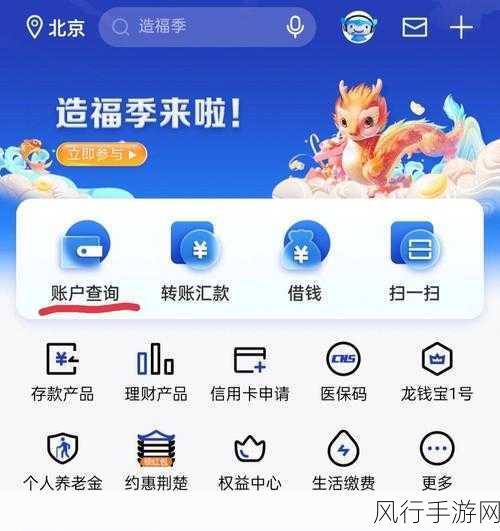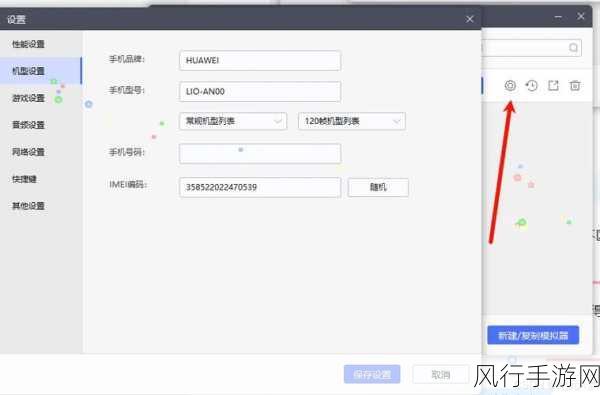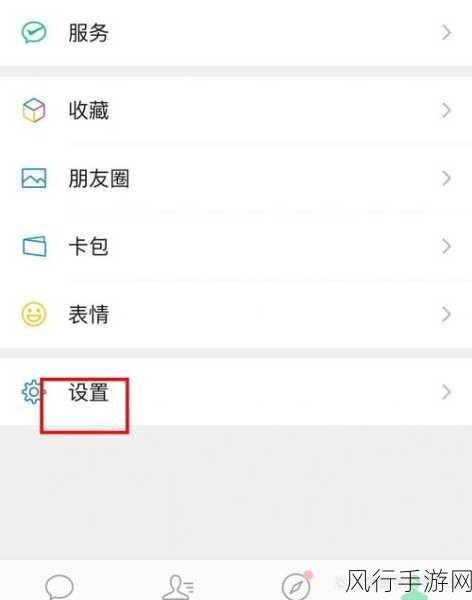当我们在使用 Windows 11 系统时,突然遭遇 Memory Management 蓝屏,这无疑会给我们带来极大的困扰,Memory Management 蓝屏错误通常与内存相关的问题有关,可能是硬件故障、驱动程序冲突、系统错误设置或者恶意软件感染等多种原因导致,让我们一起深入探讨如何解决这个棘手的问题。
要解决 Win11 Memory Management 蓝屏问题,我们需要采取一系列系统的排查和解决措施,第一步,检查硬件是否存在故障,内存模块可能会因为长时间使用、过热或者物理损坏而出现问题,可以使用 Windows 内置的内存诊断工具来检测内存的健康状况,打开控制面板,在“系统和安全”选项中找到“Windows 内存诊断”,然后按照提示进行操作。
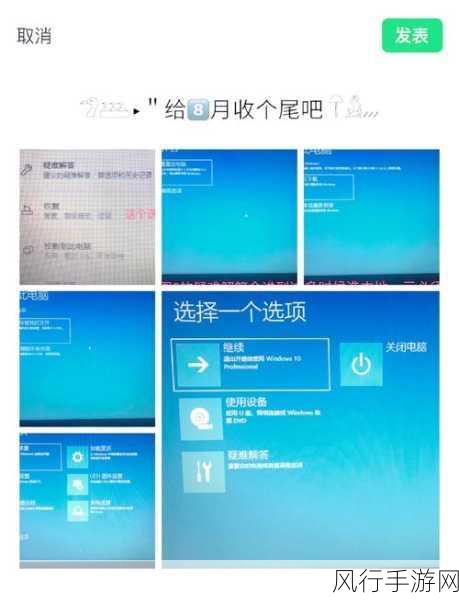
如果硬件检测没有问题,那么接下来要关注的是驱动程序,过时或者不兼容的驱动程序可能会引发内存管理错误,可以通过设备管理器来更新驱动程序,右键点击“开始”菜单,选择“设备管理器”,在其中找到可能存在问题的设备,比如显卡、声卡等,右键点击并选择“更新驱动程序”。
系统的错误设置也可能是导致蓝屏的原因之一,虚拟内存设置不合理,可以通过以下步骤进行调整:右键点击“此电脑”,选择“属性”,在左侧点击“高级系统设置”,然后在“性能”选项卡中点击“设置”,再切换到“高级”选项卡,点击“更改”来调整虚拟内存的大小。

恶意软件和病毒的感染也有可能引发 Memory Management 蓝屏,运行可靠的杀毒软件进行全面扫描,清除可能存在的威胁。
还需要注意的是,近期安装的新软件或者更新可能与系统存在冲突,尝试卸载最近安装的软件或者回滚系统更新,看看是否能够解决问题。
解决 Win11 Memory Management 蓝屏问题需要耐心和细心,通过逐步排查可能的原因,并采取相应的解决措施,相信能够让您的系统恢复稳定运行,摆脱蓝屏的困扰。